win11重装系统win10的步骤教程
- 分类:win11 发布时间: 2021年12月21日 09:33:00
有些用户升级win11之后觉得win11不好用,想要回退win11系统,但是不知道才能重装回win10系统,所以下面我们来看看win11重装系统win10的步骤教程吧。
工具/原料:
系统版本:windows11系统
品牌型号:惠普暗影精灵6
软件版本:装机吧一键重装系统软件
方法/步骤:
借助一键重装系统工具给win11重装系统win10:
1、可以使用装机吧一键重装系统软件实现。安装软件后打开,选择需要的win10系统进行安装。(注意安装前备份好系统c盘重要资料,关掉杀毒软件避免被拦截)
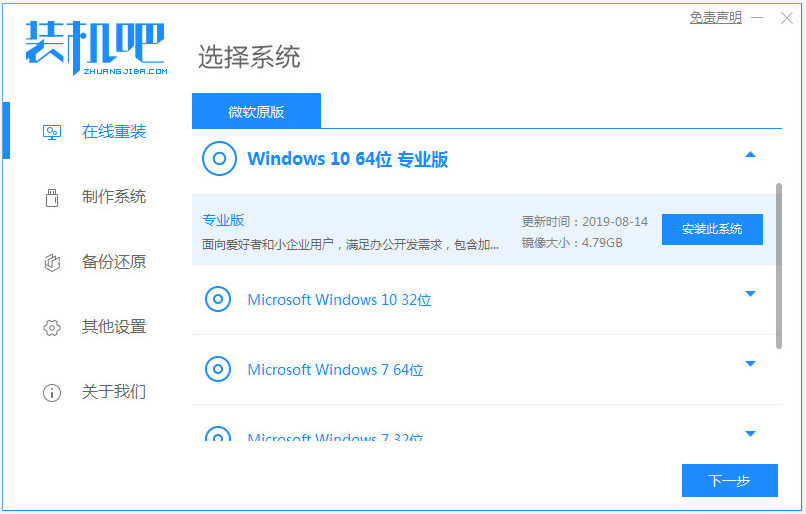
2、接着耐心等待软件下载win10系统镜像和驱动等。
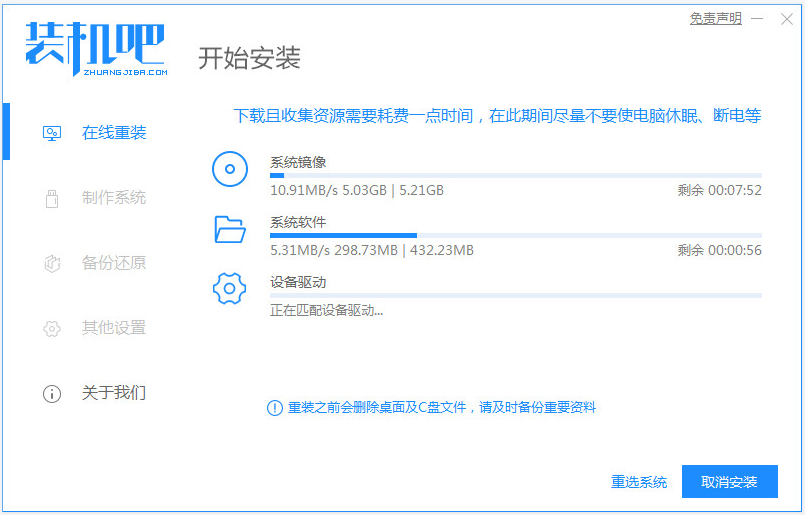
3、部署环境完成后,选择重启电脑。
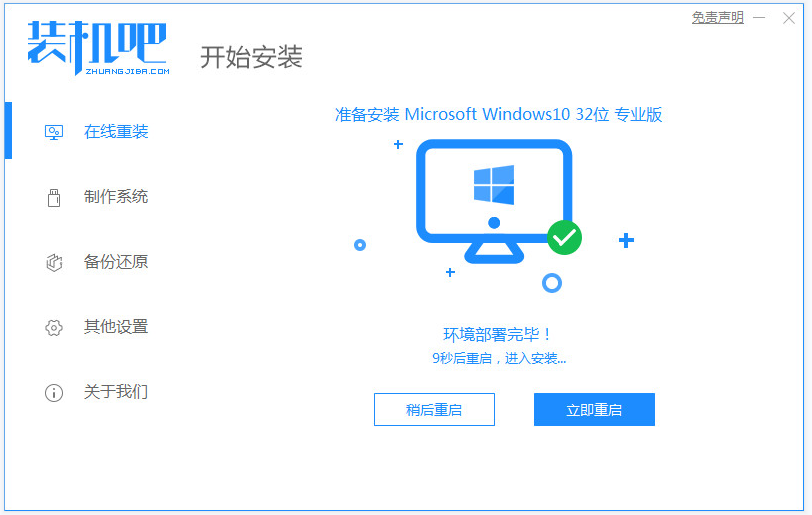
4、然后选择mofazhu pe-msdn项进入pe系统内。
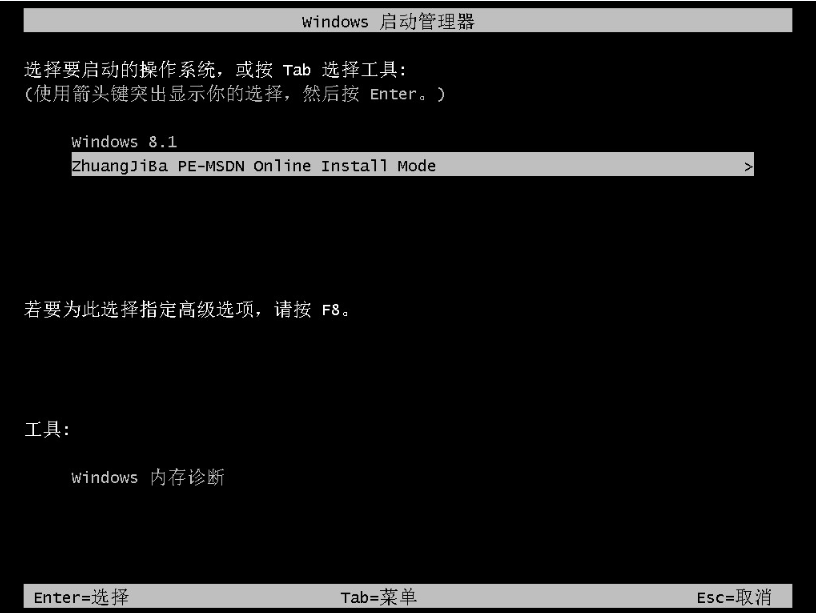
5、进入pe系统后,耐心等待装机吧装机工具自动安装win10系统。
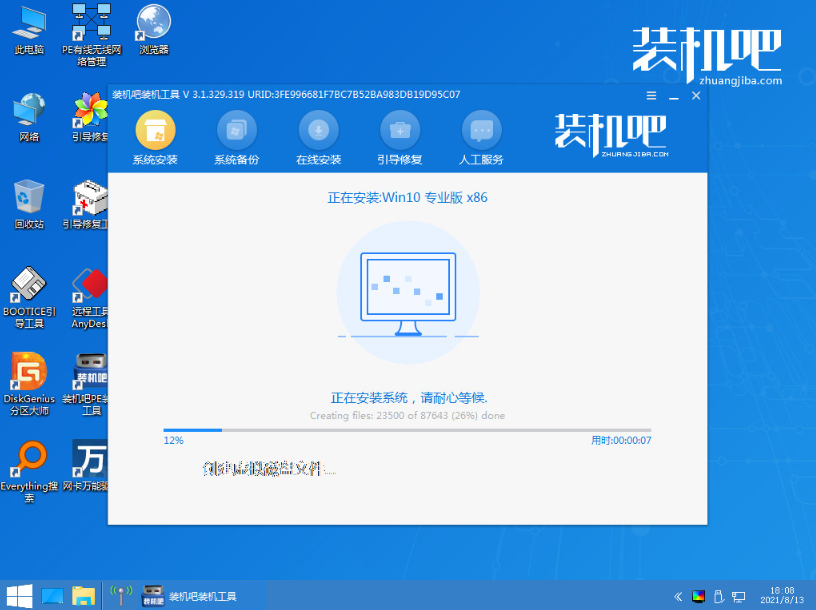
6、当安装完成后,直接选择重启电脑。
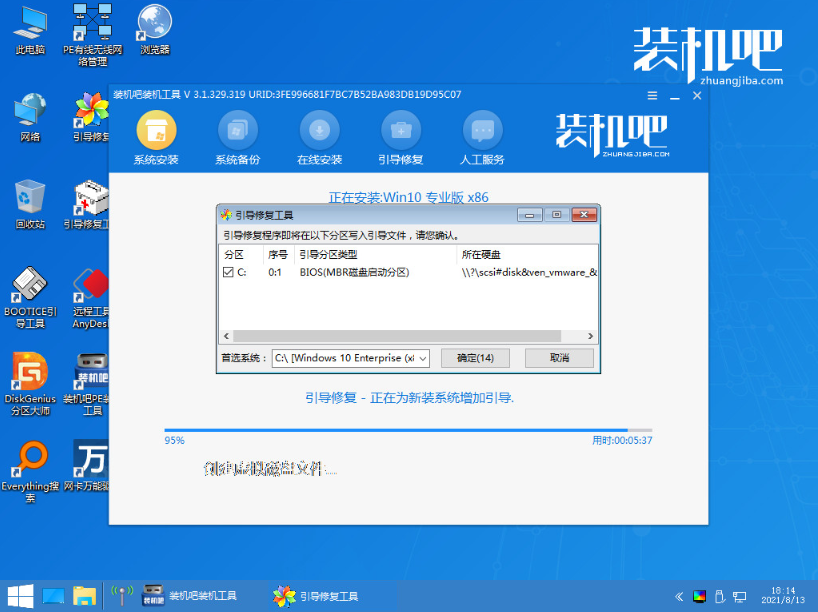
7、重启后进入到安装好的win10系统桌面即表示系统安装成功。
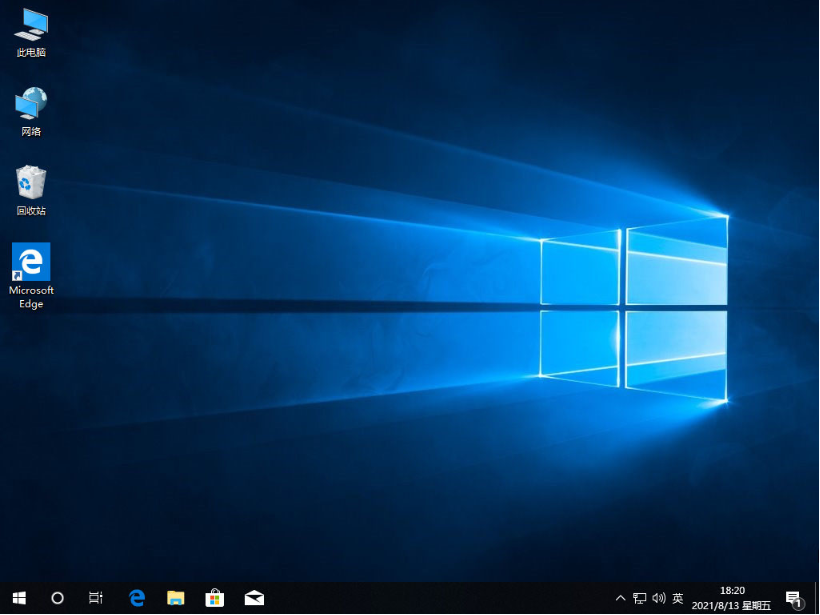
总结:
以上便是借助一键重装系统工具将win11重装系统win10的步骤,有需要的小伙伴可以参照教程操作。
上一篇:win11用户名更改的步骤教程
下一篇:笔记本电脑win11下载安装的步骤
猜您喜欢
- 怎么重装电脑系统win11教程2022/08/23
- 正版windows11系统多少钱2022/01/05
- win11系统怎么退回win10系统2021/11/21
- 教你微软官网怎么下载win112022/01/27
- 正版windows11镜像系统下载地址..2022/03/15
- 华硕win11怎么分盘方法介绍2022/01/01
相关推荐
- win11系统LTSC原版镜像安装-如何安装.. 2022-02-28
- win11如何切换经典任务栏-win11怎么切.. 2022-01-22
- 一键重装win11系统步骤 2022-06-27
- win11控制面板打不开怎么解决.. 2022-06-24
- win11假死严重卡机怎么办 2022-03-27
- win11正式版镜像下载安装教程.. 2021-12-03



